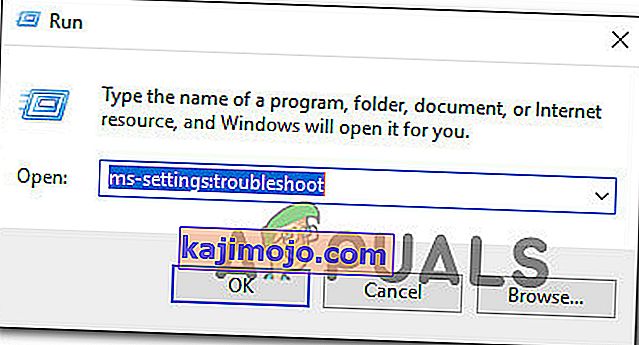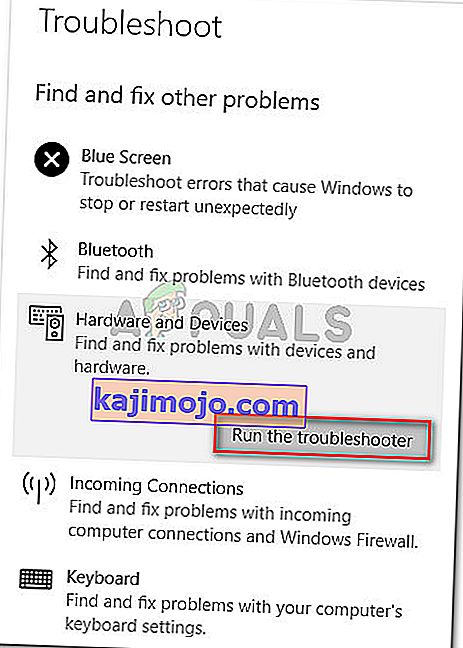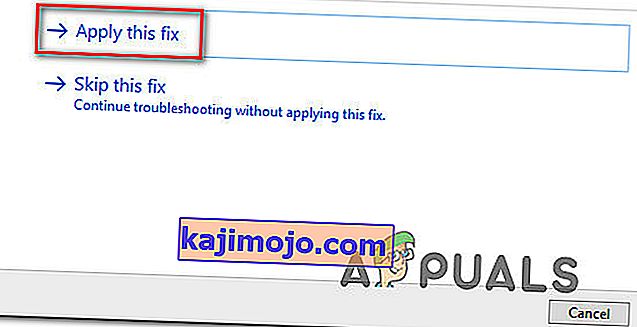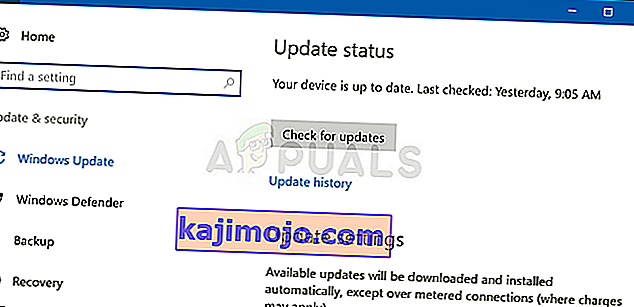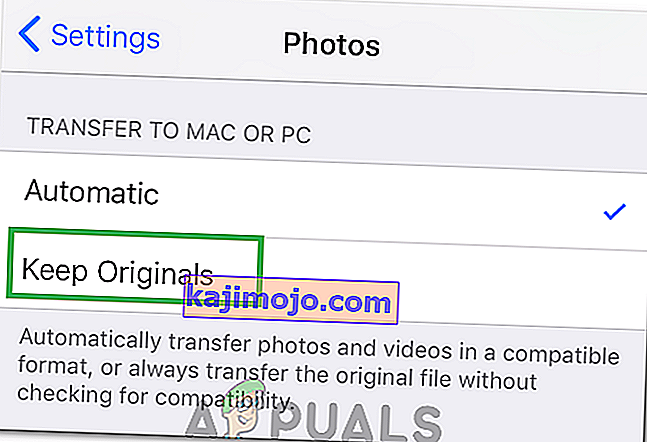Неколико корисника Виндовс-а нас је контактирало питањима након што је добило грешку 0к80070141: Уређај је недоступан када покушава да изврши одређене радње. У већини случајева се извештава да се код грешке јавља у ситуацијама када корисник покушава да отвори, копира или премести ЈПЕГ датотеку са уређаја за складиштење камере на рачунар. Испоставило се да издање није ексклузивно за одређену верзију оперативног система Виндовс јер се појављује у оперативним системима Виндовс 7, Виндовс 8.1 и Виндовс 10.

Шта узрокује грешку 0к80070141 (Уређај је недоступан)?
Анализирали смо овај код грешке проучавањем различитих корисничких извештаја, консултовањем званичне документације и испробавањем различитих исправки које се препоручују за овај проблем. Испоставило се да се зна да се ова посебна порука о грешци јавља у неколико различитих сценарија. Ево ужег избора потенцијалних криваца који би могли бити одговорни за грешку:
- Грешка у Филе Екплорер-у - чини се да се на основу многих корисничких извештаја код грешке може појавити и у случајевима када је Филе Екплорер глиткиран и не може да одржи стабилну везу са спољним уређајем за складиштење. У овом случају проблем бисте могли да решите покретањем алатке за решавање проблема са хардвером и уређајима.
- Неисправан / недовољан УСБ порт - Могуће је да се код грешке баци зато што један од два порта за повезивање није правилно уметнут или зато што је коришћени УСБ порт недовољан. Ако је овај сценарио применљив, можете га поправити помоћу другог УСБ порта за повезивање спољног уређаја за складиштење са рачунаром.
- Застарела верзија иТунес-а - Други могући узрок који би могао олакшати грешку у ситуацијама када корисник покушава копирати датотеке са иОС уређаја на Виндовс је застарела верзија иТунес-а. Неколико погођених корисника пријавило је да су успели да реше проблем ажурирањем верзије иТунес на најновију.
- Хитна исправка није инсталирана - с обзиром на то да проблем може да узрокује и грешка у систему Виндовс 10, Мицрософт је објавио хитну исправку за овај проблем. Да бисте то искористили, довољно је да инсталирате све исправке на чекању и доведете свој ОС до ажурирања.
- Назив датотеке / путање је превелик - Друга могућност је да грешку узрокује необично велико име датотеке или путања. Будући да Виндовс не може да обради датотеке са именом или путањом већом од 256 знакова, морате да скратите путању да бисте решили проблем.
- Протокол преноса није МТП - ако покушавате да копирате датотеке са Андроид уређаја, велика је вероватноћа да видите грешку јер протокол преноса није постављен на МТП. У овом случају проблем бисте могли да решите променом подешавања Андроид УСБ везе тако да се повеже као медијски уређај.
Ако се тренутно трудите да решите исту поруку о грешци, овај чланак ће вам пружити неколико различитих водича за решавање проблема. Доле ћете пронаћи колекцију потенцијалних исправки које су други корисници у сличној ситуацији успешно користили за решавање грешке 0к80070141. Потврдио је да је свака од метода најмање једна погођена корисница ефикасна.
За најбоље резултате, саветујемо вам да следите доленаведене методе истим редоследом којим смо их распоредили. Наручили смо их према ефикасности и потешкоћама. На крају, требали бисте налетјети на поправак који ће успјешно ријешити проблем без обзира на кривца који га узрокује.
1. метод: Покретање алатке за решавање проблема са хардвером и уређајима
Испоставило се да се овај одређени проблем може појавити због грешке у Филе Екплорер-у због које ваш ОС није у стању да успостави стабилну везу са спољним уређајем за складиштење. Пре него што истражите друге стратегије поправки, требало би да започнете водич за решавање проблема тако што ћете осигурати да Виндовс не може аутоматски да реши проблем.
Неколико погођених корисника успело је да реши проблем једноставним покретањем алатке за решавање проблема са хардвером и уређајима. Овај услужни програм ће истражити ваш уређај ради било каквих проблема који су већ обухваћени стратегијама поправки и препоручиће одрживо решење ако се пронађе проблем.
Ево кратког водича о покретању алатке за решавање проблема са хардвером и уређајима :
- Отворите Рун дијалог притиском на тастер Виндовс + Р . Када уђете у прозор Рун, откуцајте „ мс-сеттингс: ресавање проблема “ и притисните Ентер да бисте отворили картицу Решавање проблема на картици Сеттингс .
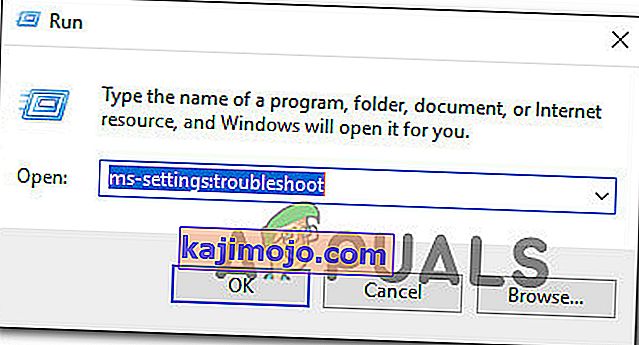
- Када стигнете на картицу Решавање проблема , померите се надоле до одељка Пронађи и реши друге проблеме и кликните на Хардвер и уређаји . Затим кликните на Покрени алатку за решавање проблема из новоприказаног контекстног менија.
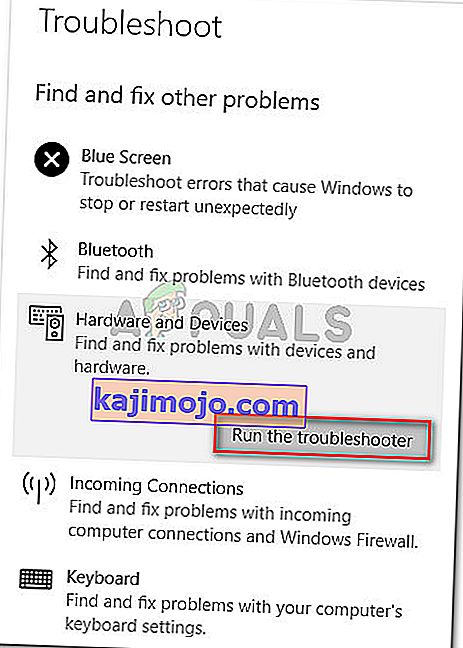
- Када се алат за решавање проблема покрене, сачекајте стрпљиво док се фаза истраге не заврши. Ако се пронађе одржива стратегија поправљања, кликните на Примени ову исправку да бисте је применили.
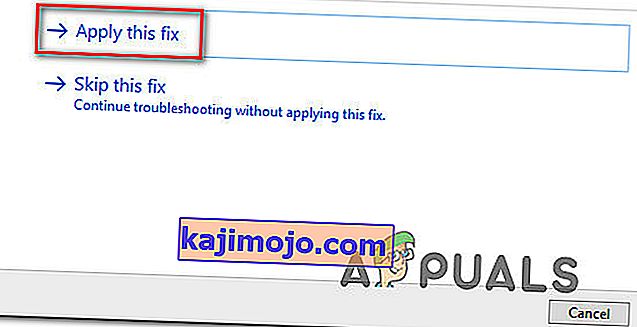
- Након што се поправак примени, поново покрените рачунар и погледајте да ли је проблем решен при следећем покретању система.
Ако и даље видите грешку 0к80070141 (Уређај је недоступан) при покушају копирања медијских датотека са спољног уређаја за складиштење, пређите на следећи метод у наставку.
2. метод: Поново се повежите са другим УСБ портом (ако је применљиво)
Као што су неки погођени корисници известили, овај одређени проблем се такође може појавити у ситуацијама када корисници покушају да копирају датотеке са спољног уређаја са нестабилном везом. Један од највероватнијих узрока овог проблема су ситуације у којима један од два порта за повезивање није правилно повезан.
Такође је могуће да сте уређај повезали са делимично функционалним УСБ портом који нема довољно снаге за подржавање задатка.
Неки корисници са којима се такође сусрећемо са грешком 0к80070141 пријавили су да су успели да реше проблем искључивањем уређаја са УСБ порта и повезивањем на други порт.
НАПОМЕНА: Ако покушавате да копирате датотеке са старијег уређаја (попут традиционалне камере), покушајте да га повежете на УСБ 2.0 уместо на 3.0, јер би се проблем могао појавити и зато што уређај нема потребне управљачке програме за функција на УСБ 3.0 вези.
Ако сте поново повезали спољни уређај са другим портом и још увек наилазите на исту поруку о грешци,
3. метод: Ажурирајте иТунес на најновију верзију (ако је применљиво)
Ако покушавате да копирате нешто са Аппле уређаја (иТунес, иПад, иПод) на Виндовс рачунар, шансе су да се проблем дешава због озбиљно застареле верзије иТунес. Неколико погођених корисника пријавило је да су успели да реше проблем након што су ажурирали иТунес на најновију доступну верзију.
Да бисте ажурирали иТунес, отворите апликацију на рачунару и кликните дугме Помоћ на траци на врху, а затим кликните на Провери да ли постоје исправке .
 Следите упутства на екрану да бисте довршили ажурирање, а затим поново покрените рачунар и погледајте да ли можете да копирате датотеке које су претходно отказале.
Следите упутства на екрану да бисте довршили ажурирање, а затим поново покрените рачунар и погледајте да ли можете да копирате датотеке које су претходно отказале.
Ако се и даље јављате грешке 0к80070141 чак и након ажурирања иТунес-а или се овај метод није применио на ваш сценарио, пређите на следећи метод у наставку.
4. метод: Инсталирајте све Виндовс ажурирања на чекању (ако је применљиво)
Иако нисмо успели да одредимо тачно ажурирање, чини се да је Мицрософт већ објавио хитну исправку за овај одређени проблем. Неколико корисника је пријавило да се код грешке 0к80070141 више није јављао када су покушали да копирају датотеке слика са спољног уређаја, што је додатни доказ да је проблем већ закрпан.
Да бисте искористили хитну исправку, мораћете да инсталирате свако ажурирање на чекању док не ажурирате Виндовс. Ево кратког водича за инсталирање сваке Виндовс надоградње на чекању:
- Притисните тастер Виндовс + Р да бисте отворили дијалошки оквир Покрени. Затим откуцајте „мс-сеттингс: виндовсупдате“ и притисните Ентер да бисте отворили картицу Виндовс Упдате у апликацији Сеттингс .

- Када уђете у екран за ажурирање ВИндовс-а, кликните на Провери да ли постоје исправке и сачекајте да се скенирање заврши.
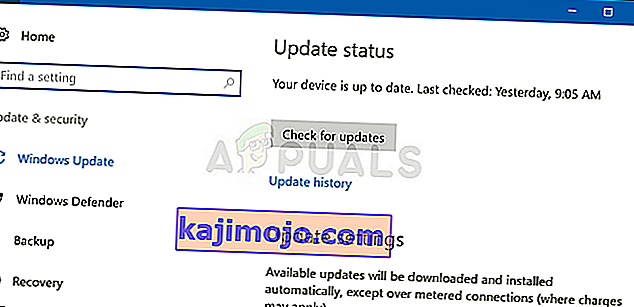
- По завршетку почетног скенирања, следите упутства на екрану да бисте инсталирали сваку надоградњу на чекању док се верзија система Виндовс не ажурира.
Напомена: Ако имате много ажурирања на чекању, велика је вероватноћа да ће се од вас затражити да се поново покрену пре него што се инсталирају све исправке. У овом случају следите упутства, али обавезно се вратите на овај екран при следећем покретању и инсталирајте остатак исправки.
- Након што се инсталира свако ажурирање, поново покрените рачунар и погледајте да ли можете да копирате исту датотеку која је претходно покренула грешку 0к80070141 .
Ако и даље наиђете на исту поруку о грешци, пређите на следећи метод у наставку.
5. метод: Скраћивање назива датотеке (ако је применљиво)
Као што су неки корисници открили, грешка 0к80070141 се такође може појавити због неких ограничења имена Виндовс датотека. Разлог што видите ову грешку је можда тај што Виндовс покушава да управља датотеком необично дугачке путање или имена датотеке.
Ако је овај сценарио применљив, једини одрживи поправи га да преименује дотичну датотеку тако да остане испод 256 знакова. Најлакши начин да то урадите је да помоћу Филе Екплорер-а дођете до датотеке која се не може копирати, кликните десним тастером миша и одаберите Преименуј.

Након што датотеку преименујете у краће име, покушајте поново поново и погледајте да ли је проблем решен.
Ако и даље видите исту грешку 0к80070141, пређите на следећи метод у наставку.
6. метод: Повезивање као медијски уређај (МТП)
Ако наиђете на грешку 0к80070141 док покушавате да копирате датотеке у Виндовс са Андроид уређаја, велика је вероватноћа да видите грешку јер је протокол преноса „Повезана као камера“.
Неколико различитих корисника који су се такође сусрели са овим проблемом известили су да су успели да га реше после промене протокола преноса у „ Повезано као медијски уређај “. Након што су то урадили и покушали поново, могли су да копирају датотеке без проблема.
Да бисте протокол преноса променили у „Повезан као медијски уређај (МТП)“, једноставно превуците преузимања са врха екрана и требали бисте видети детаље о својој тренутној УСБ вези. Када видите тај мени, једноставно одаберите Медиа Девице (МТП) и требало би да кренете.

Метод 7: Промена поставке преноса
У неким случајевима нека подешавања треба поново да конфигуришу на вашем иПхоне / иОС уређају, што понекад може да се реши овог проблема. Због тога следите доњи водич да бисте поново конфигурисали поставке преноса.
- Откључајте иОС уређај и идите до подешавања.
- Идите у „Фотографије“ и померите се надоле док не видите опцију „ Пренеси на Мац или ПЦ “.
- Кликните на њега и одаберите опцију „Задржи оригинал“ уместо аутоматске.
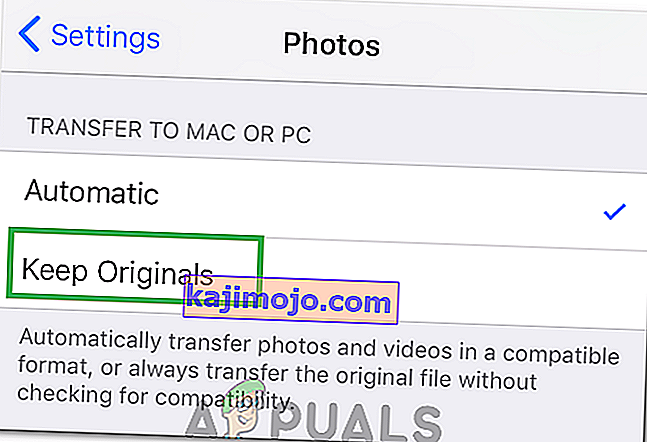
- Проверите да ли је проблем и даље присутан.